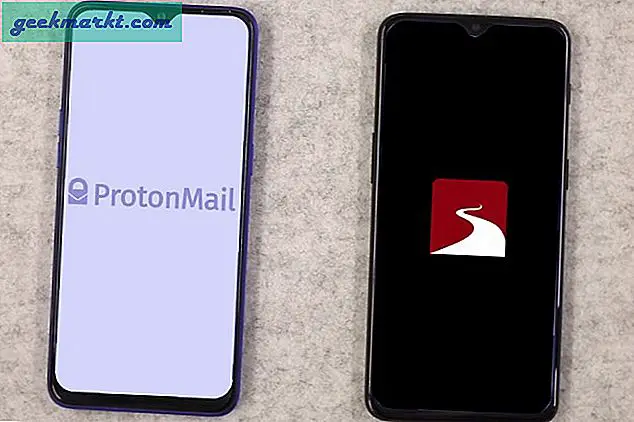Là một blogger, tôi phải thường xuyên chụp ảnh màn hình MacOS của mình. Và rất may, có một tùy chọn tích hợp cho điều đó (Cmd + Shift + 4 nếu bạn chưa biết)
Nhưng có một vấn đề lớn, theo mặc định MacOS lưu tất cả ảnh chụp màn hình sang định dạng png, mặc dù là tùy chọn tốt nhất khi nói đến văn bản, nhưng kích thước tệp quá lớn đối với các trang web trực tuyến.
Có liên quan:Tại sao ảnh chụp màn hình luôn được lưu dưới dạng Png?
Để cung cấp cho bạn một ý tưởng, sau đây là hai ảnh chụp màn hình kích thước đầy đủ của iMac 5k của tôi và mặc dù không có sự khác biệt đáng chú ý về chất lượng, tệp png hơn 5 MB trong khi ảnh chụp màn hình jpg chỉ 32 KB. Vì vậy, ngắn gọn là, nếu bạn thường tải ảnh chụp màn hình lên web, hãy thay đổi định dạng ảnh chụp màn hình mặc định thành jpg.

Và đây là cách để làm điều đó.
1. Khởi chạy Terminal trên máy Mac của bạn. Để làm điều đó, hãy nhấn phím cách và cmd, để hiển thị tìm kiếm tiêu điểm, sau đó tìm kiếm và nhấp vào “Thiết bị đầu cuối”.

2. Nhập hoặc sao chép / dán lệnh sau vào cửa sổ Terminal rồi nhấn phím enter
mặc định viết com.apple.screencapture type jpg

4. Từ bây giờ, định dạng mặc định của ảnh chụp màn hình của bạn sẽ là jpeg. Tuy nhiên, hiệu ứng sẽ chỉ diễn ra sau khi bạn khởi động lại máy Mac của mình. Hoặc, bạn có thể nhập lệnh sau để khởi động lại máy chủ giao diện (cửa sổ công cụ tìm kiếm) và nó sẽ thực hiện điều tương tự.
killall SystemUIServer

5. Nhấn phím enter. Và đó là nó. Từ bây giờ, khi bạn chụp ảnh màn hình trên MacOS, định dạng tệp mặc định phải là jpeg.
Điều gì xảy ra nếu bạn muốn một số định dạng tệp khác?
Bạn có thể chọn bất kỳ định dạng tệp nào khác như - gif, pdf, png, v.v. Lệnh này giống như phương pháp chúng tôi đã sử dụng ở trên cho JPG. Chỉ cần thay thế phần jpg ở cuối lệnh Terminal bằng định dạng tệp bạn muốn. Ví dụ -
Thay đổi định dạng ảnh chụp màn hình thành GIF
mặc định ghi com.apple.screencapture loại gif
Thay đổi định dạng ảnh chụp màn hình thành PDF
mặc định viết pdf kiểu com.apple.screencapture
Thay đổi định dạng ảnh chụp màn hình thành PNG
mặc định viết com.apple.screencapture type png
Làm cách nào để thay đổi vị trí lưu ảnh chụp màn hình?
Theo mặc định, MacOS lưu tất cả ảnh chụp màn hình trên màn hình nền. Nhưng về lâu dài, điều này có thể làm lộn xộn màn hình của bạn, vì vậy tốt hơn hết bạn nên tạo một thư mục mới cho tất cả các ảnh chụp màn hình. Và đây là cách để làm điều đó.
1. Tạo một thư mục mới, nơi bạn muốn lưu ảnh chụp màn hình của mình. Mở công cụ tìm, đi tới Tài liệu> tạo một thư mục mới, gọi là Ảnh chụp màn hình.

2. Một lần nữa, mở thiết bị đầu cuối của bạn và nhập lệnh sau và nhấn enter.
mặc định ghi vị trí com.apple.screencapture / Người dùng / mrinalsaha / Tài liệu / Ảnh chụp màn hình
Đảm bảo thay thế tên mrinalsaha bằng tên người dùng của hệ thống hoặc bạn cũng có thể kéo và thả thư mục ảnh chụp màn hình trong thiết bị đầu cuối để lấy đường dẫn của nó.

3. Và đây là nó, bây giờ nếu bạn chụp ảnh màn hình, nó sẽ được lưu vào thư mục mới bạn vừa tạo.
Có liên quan:8 cách chụp ảnh màn hình trên Windows